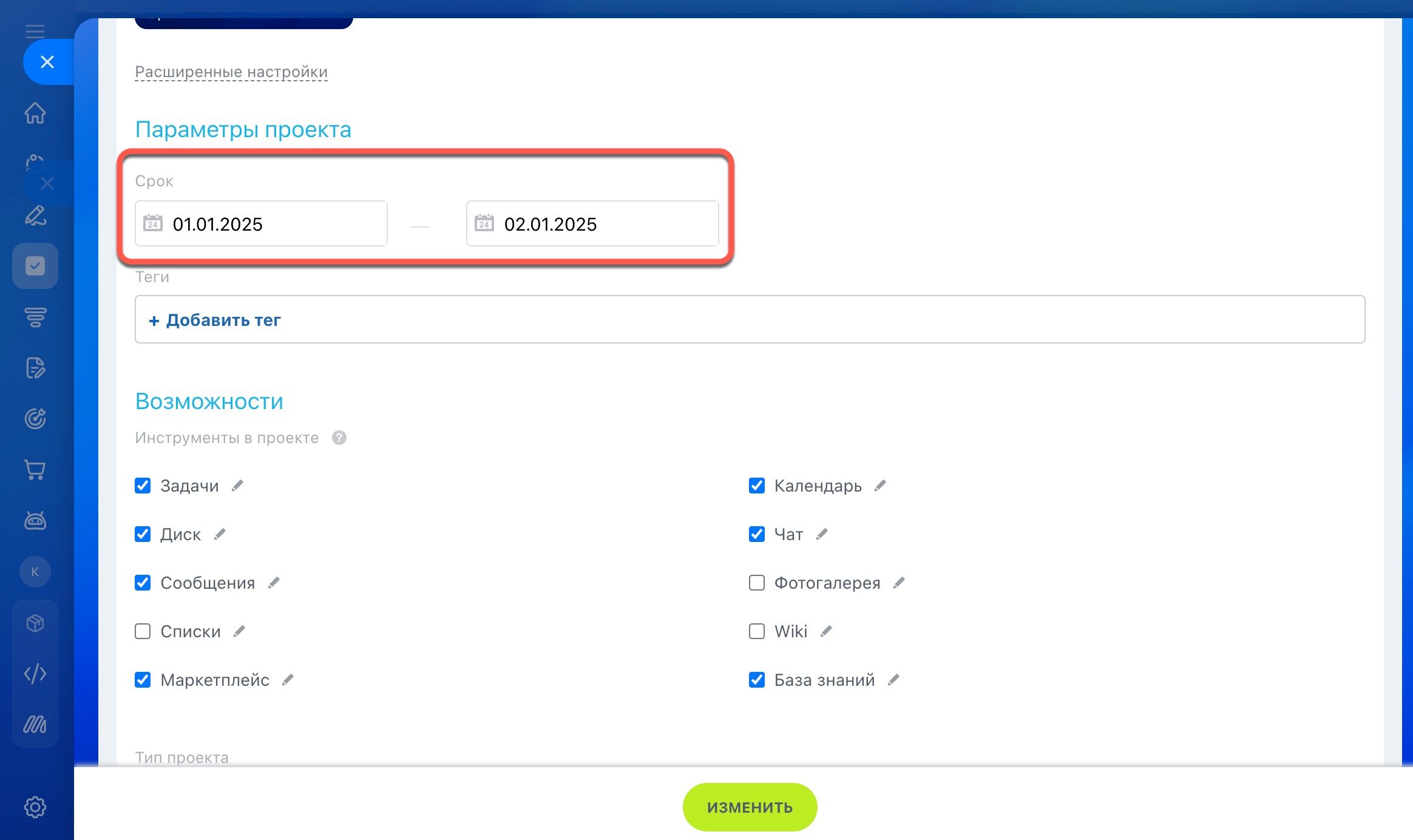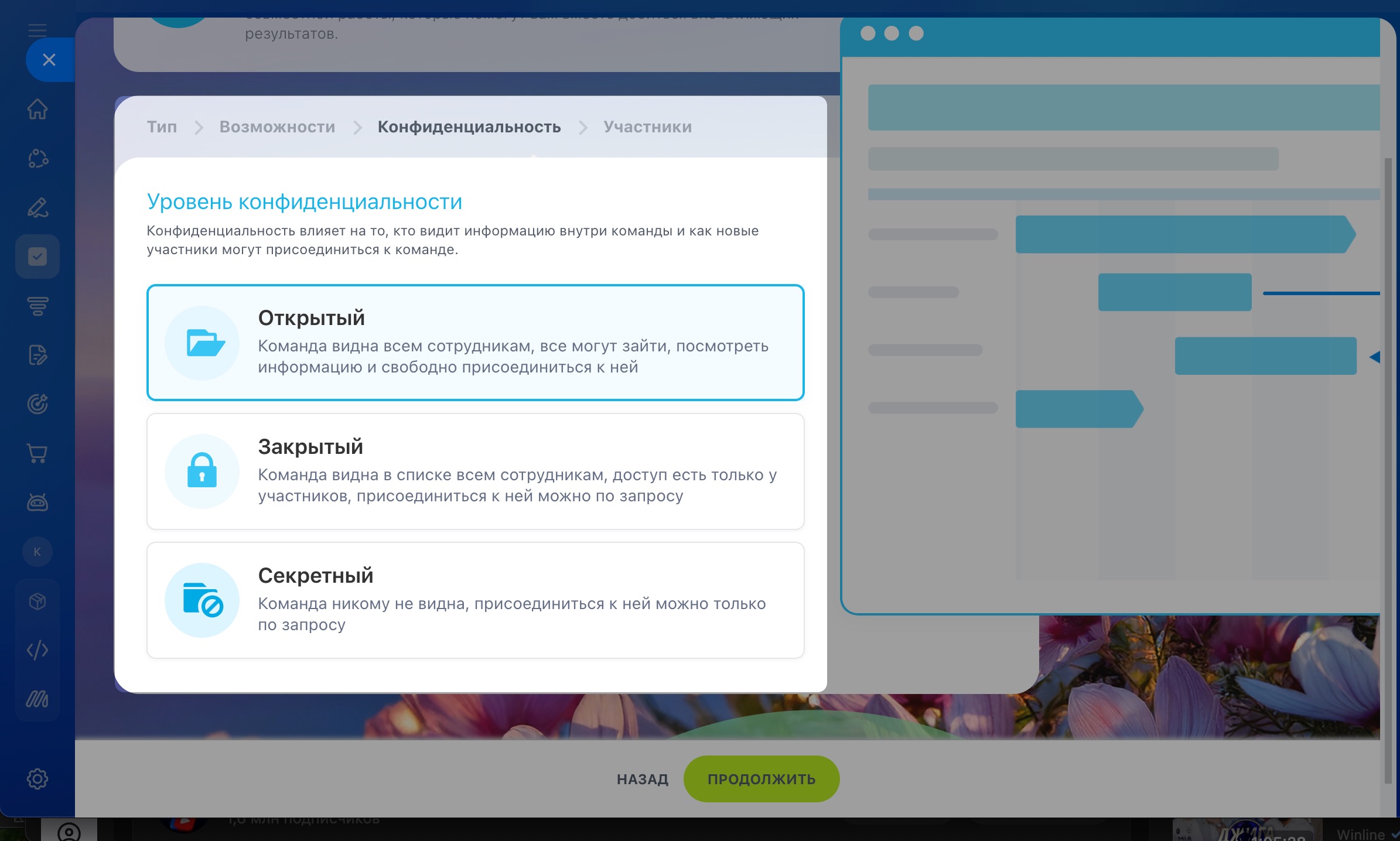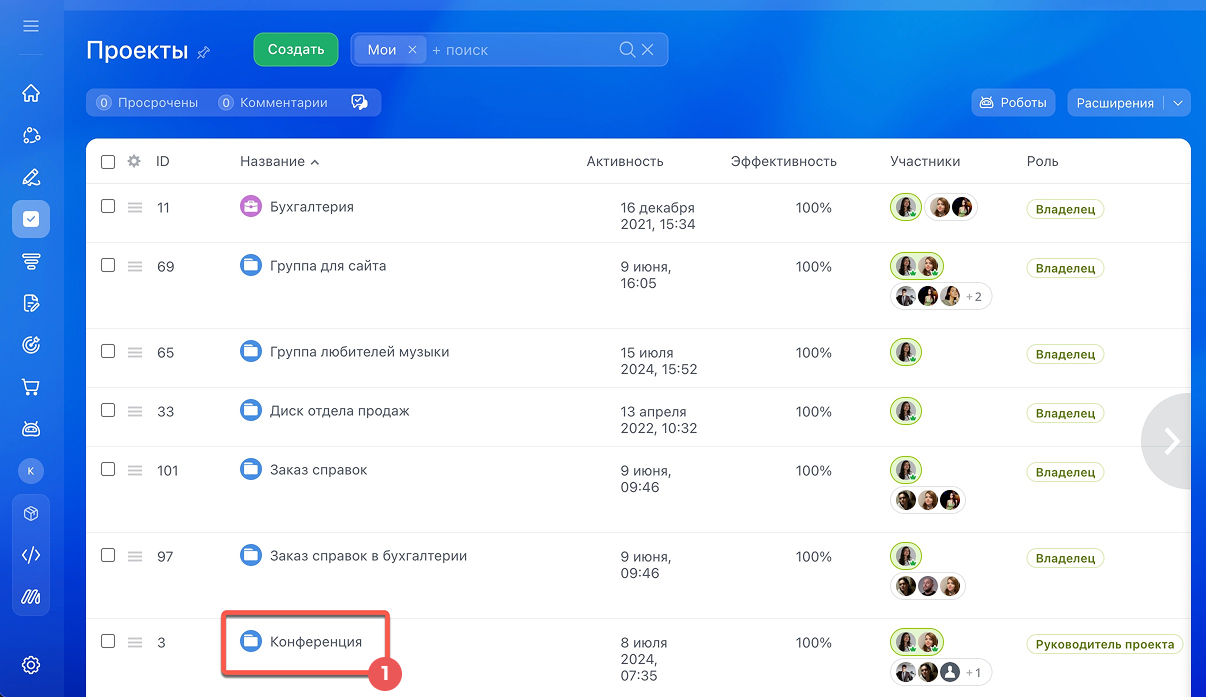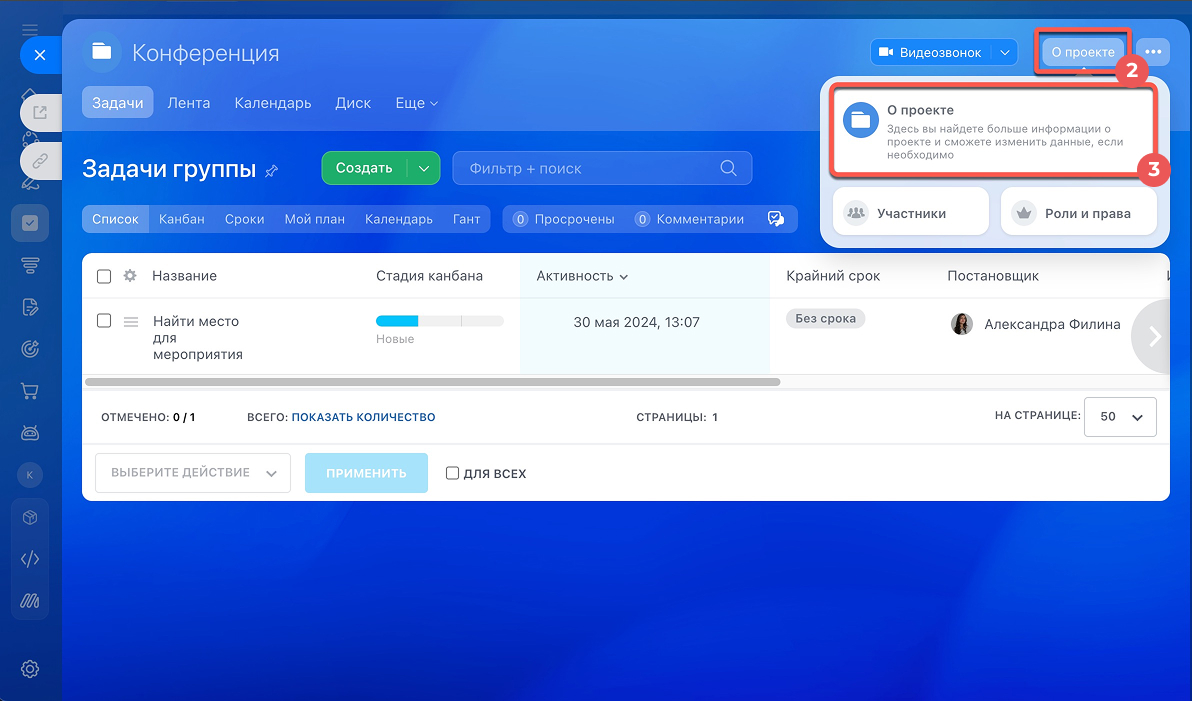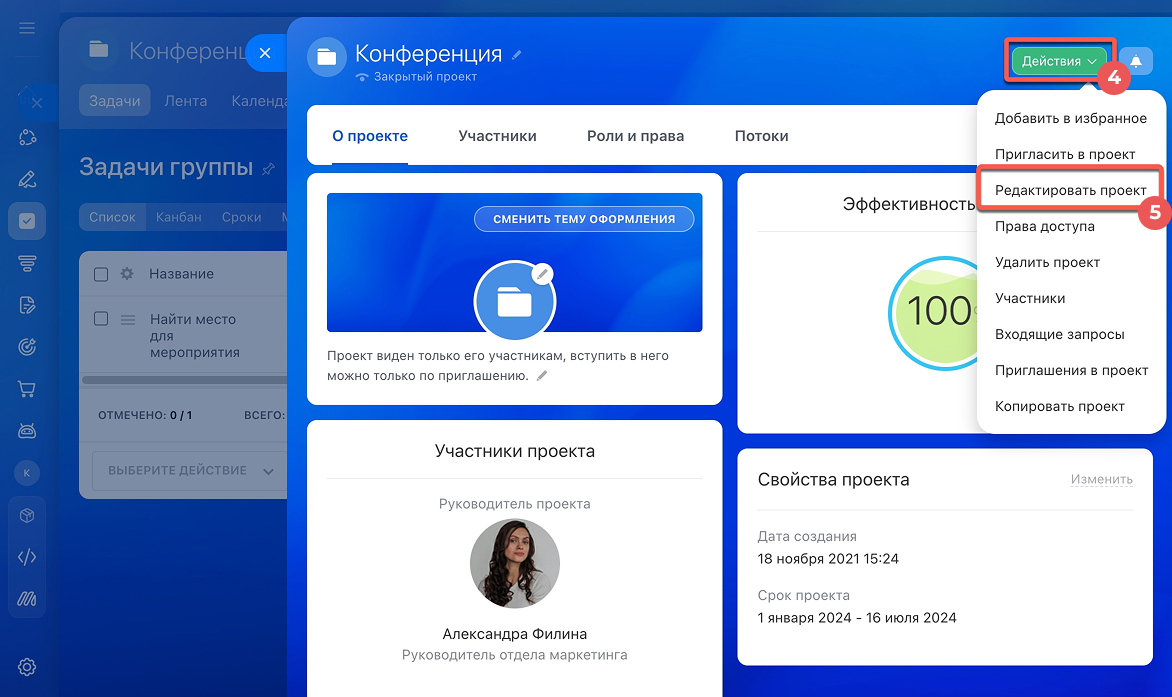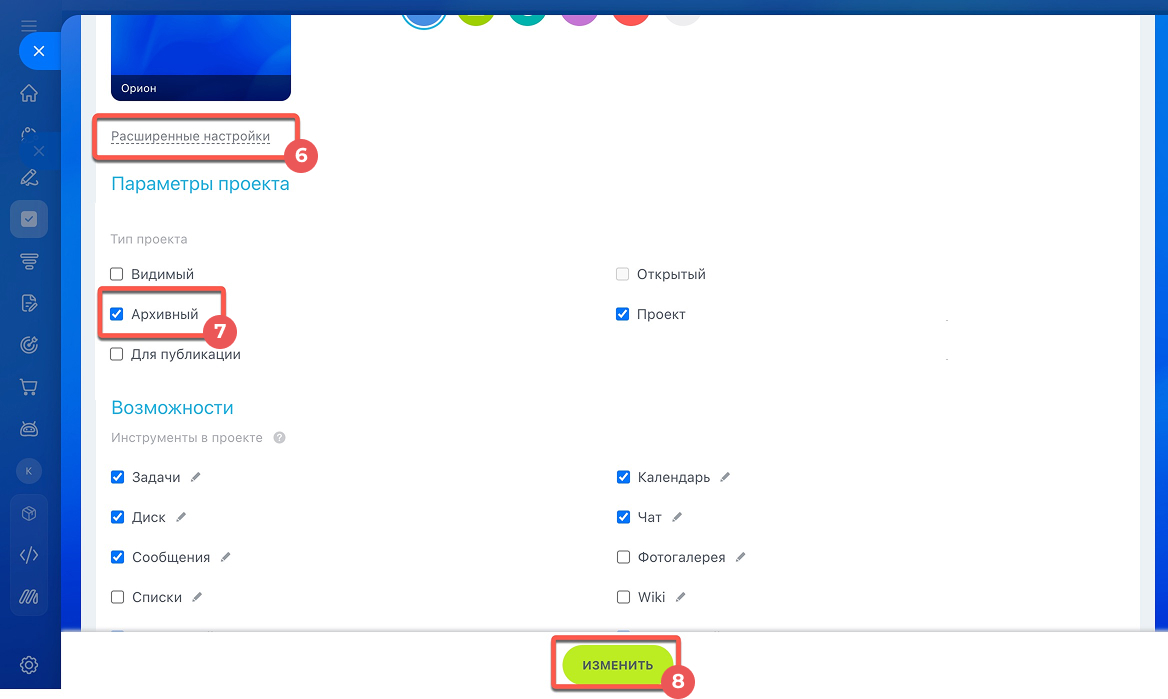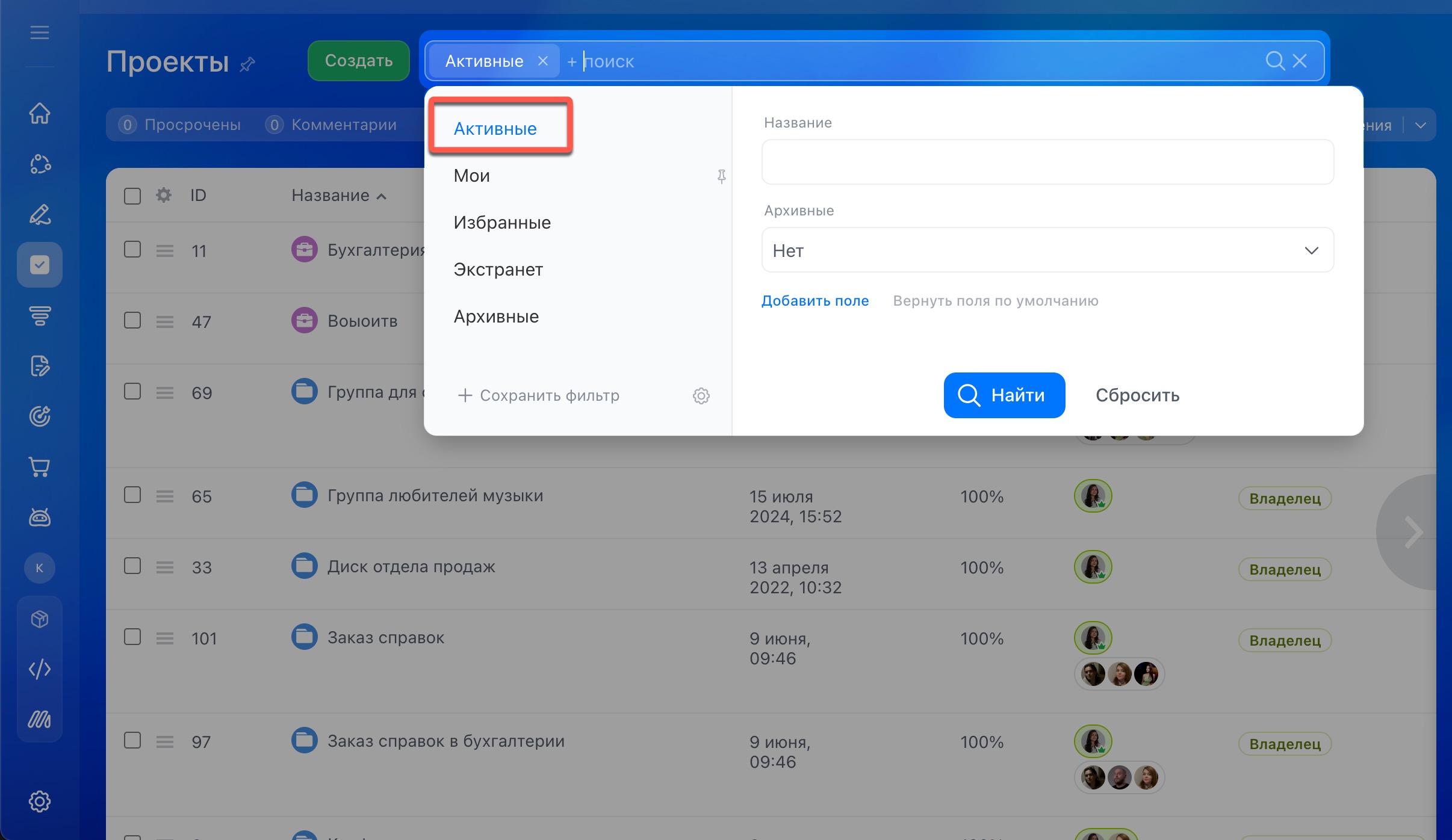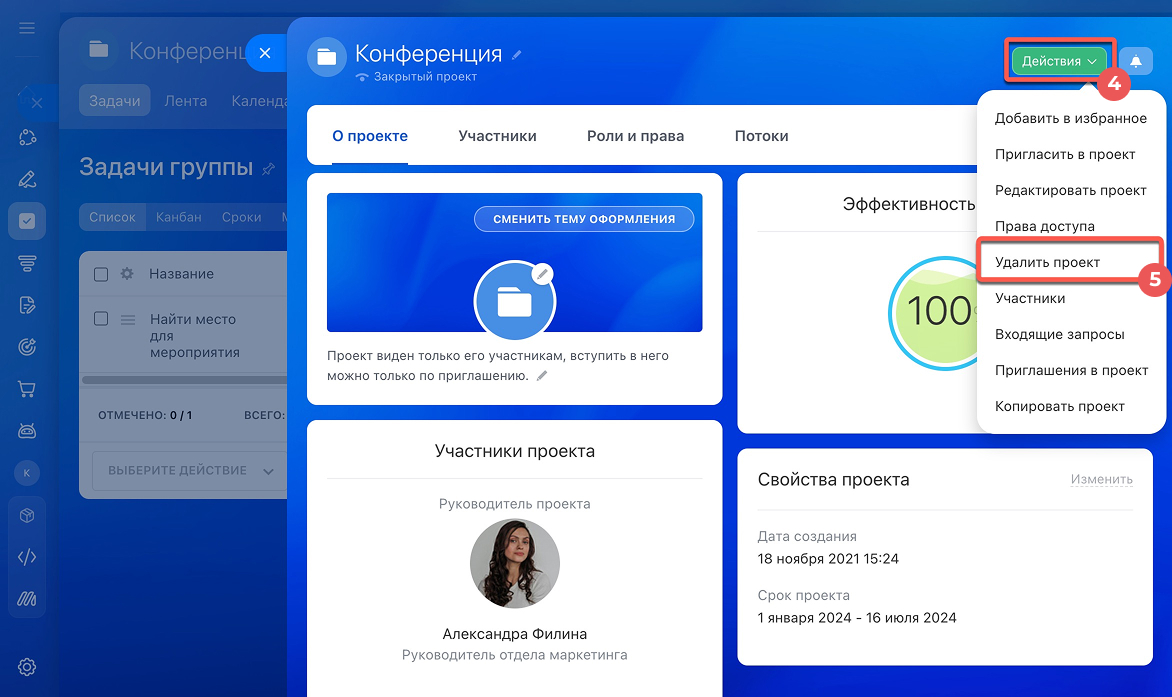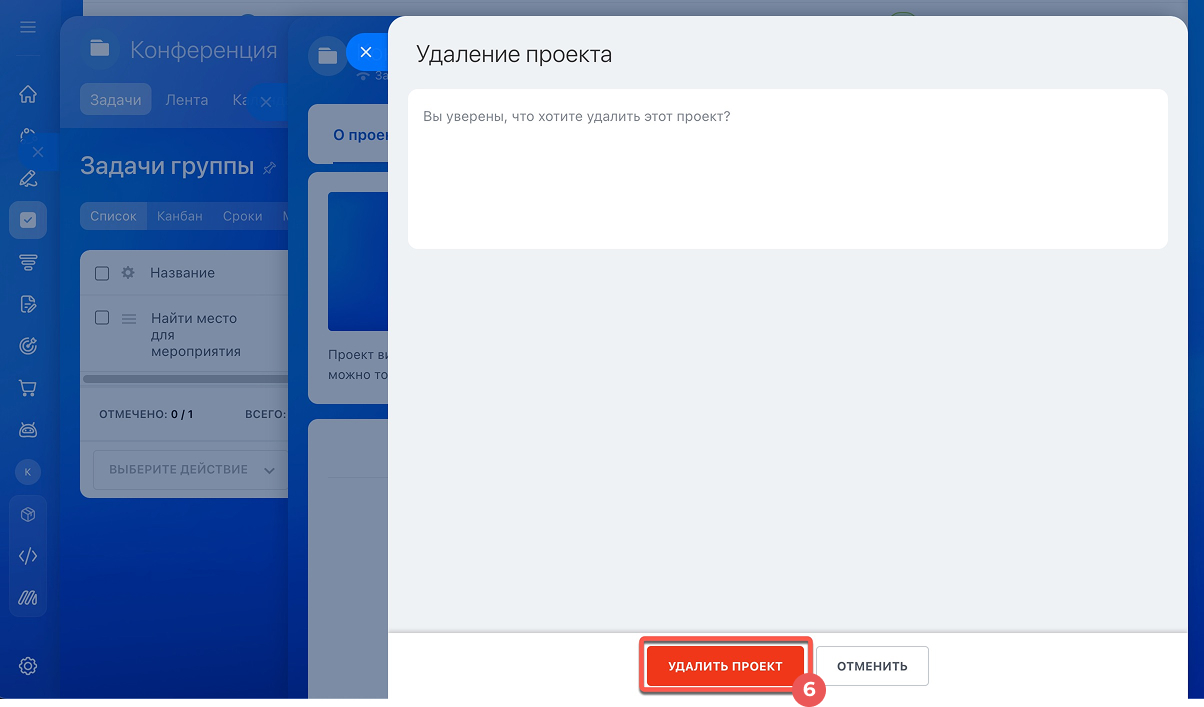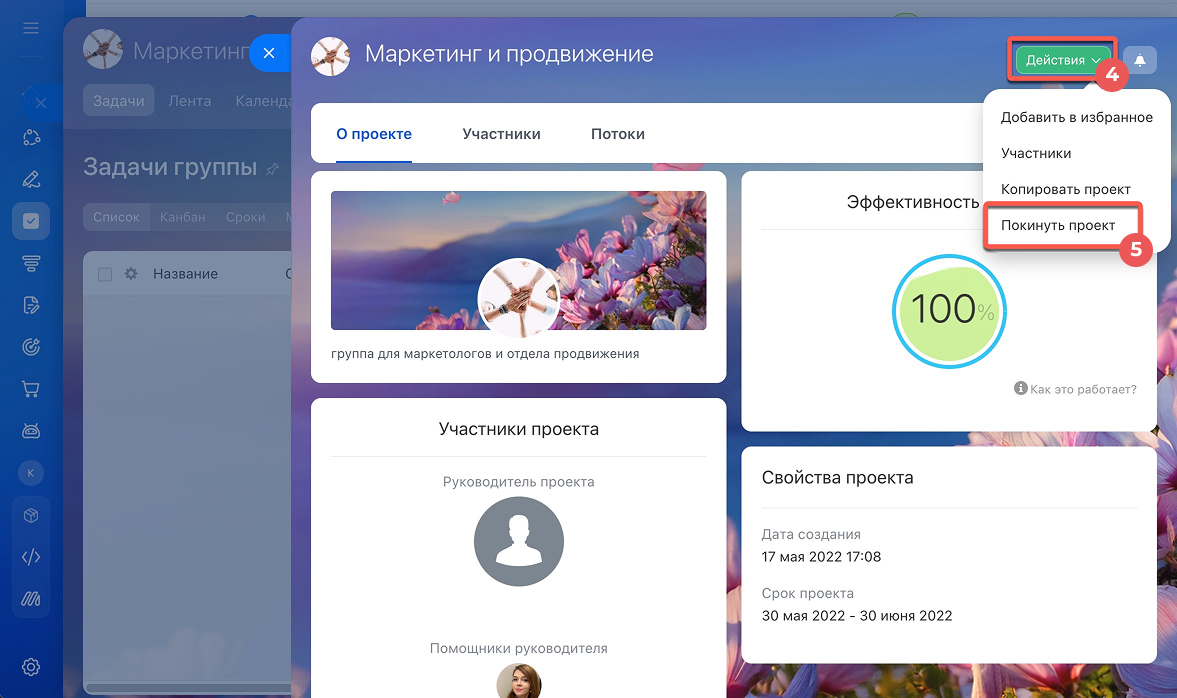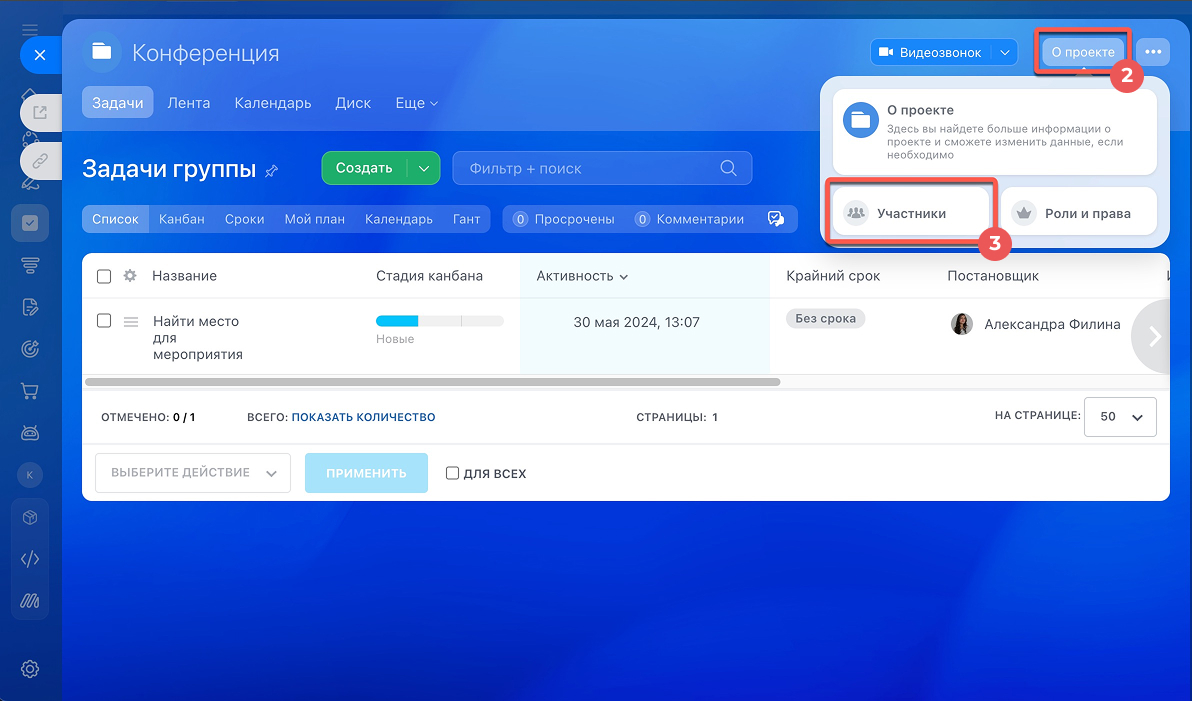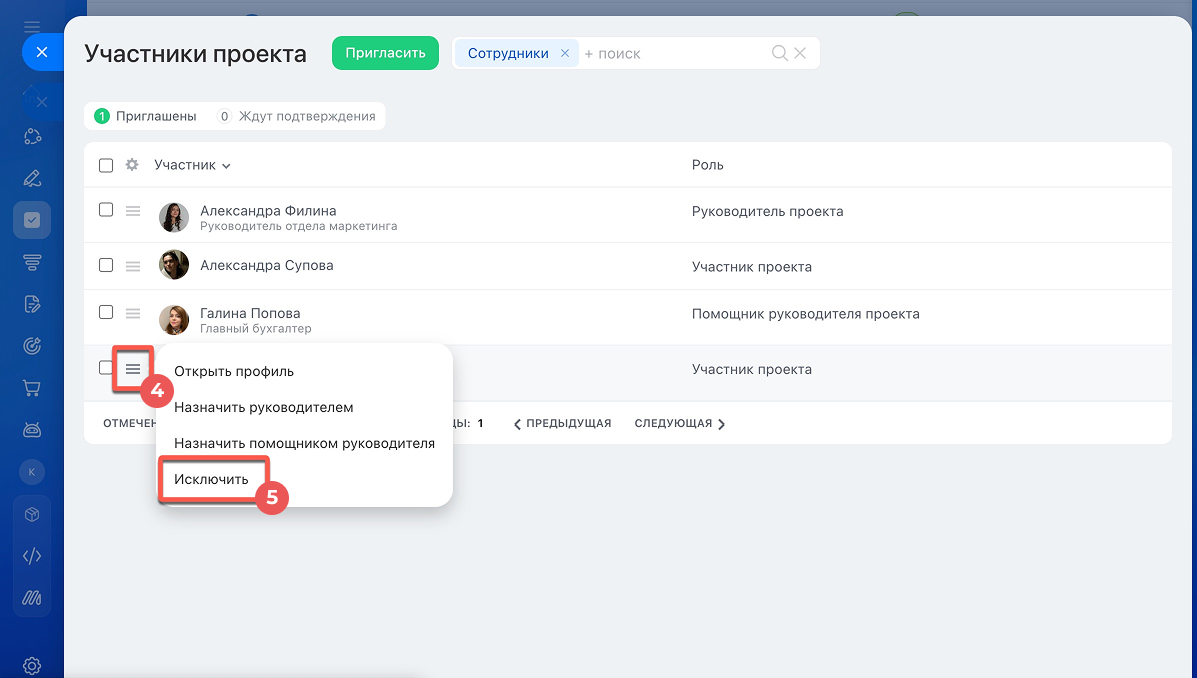Группы и проекты в Битрикс24 позволяют организовать совместную работу с коллегами. В них можно приглашать сотрудников, ставить задачи, делиться файлами и так далее. Это поможет упростить координацию работы команды и собрать все данные в одном месте.
Эта статья поможет узнать:
- чем отличается группа от проекта,
- кто может создавать группы и проекты,
- как посмотреть список всех групп и проектов,
- как архивировать группу или проект,
- как удалить группу или проект,
- как выйти из группы или проекта,
- как удалить участника из группы,
- как пригласить внешних пользователей в группу.
Чем отличается группа от проекта
Главное отличие проекта от группы — возможность устанавливать сроки.
- В группе можно обсуждать вопросы, которые касаются определенного отдела или всей компании.
- В проекте можно организовывать работу команды: связать проект с задачами, указать дедлайны, назначить ответственных и проконтролировать процесс.
Кто может создавать группы и проекты
Любой сотрудник может создавать группы и проекты и приглашать в них участников. Количество групп и проектов не ограничено.
Как создать группу и проект
Кто видит группы и проекты
Есть три уровня конфиденциальности групп и проектов: открытые, закрытые и секретные. Уровни помогают определить, кто сможет видеть группу или проект и присоединиться к нему.
- Открытый — проект виден в списке. Любой сотрудник может присоединиться к нему.
- Закрытый — проект виден в списке. Любой сотрудник может отправить запрос, чтобы присоединиться.
- Секретный — проект не виден в списке. Вступить можно только по приглашению.
Администратор Битрикс24 сможет просматривать и управлять всеми группами и проектами, если включит Режим администратора.
Режим администратора
Как архивировать группу и проект
1. Откройте проект.
2-3. Перейдите в раздел О проекте > О проекте.
4-5. Кликните на вкладку Действия > Редактировать проект.
6. Нажмите Расширенные настройки.
7. Найдите раздел Тип проекта. Если хотите сделать проект архивным, поставьте галочку напротив пункта Архивный. Если нужно вернуть проект из архива, снимите эту галочку.
8. Нажмите Изменить.
Архивные группы и проекты не отображаются в общем списке. Найти их можно с помощью фильтра Архивные.
Как удалить группу или проект
1. Откройте проект.
2-3. Перейдите в раздел О проекте > О проекте.
4-5. Кликните на вкладку Действия > Удалить проект.
6. Подтвердите действие еще раз.
Режим администратора
Как выйти из группы или проекта
1. Откройте проект.
2-3. Перейдите в раздел О проекте > О проекте.
4-5. Кликните на вкладку Действия > Покинуть проект.
Как удалить участника из группы
Удалить участника из группы может только ее владелец, а из проекта — руководитель проекта.
1. Откройте проект.
2-3. Перейдите в раздел О проекте > Участники.
4-5. Выберите участника и нажмите Меню (≡) > Исключить.
Как пригласить внешних пользователей в группу
В созданные экстранет-группы можно приглашать внешних пользователей как обычно. Создание новых экстранет-групп недоступно.
Чтобы организовать совместную работу с внешними командами и клиентами, используйте новый инструмент — коллабы. В коллабах собраны все нужные инструменты: чаты, файлы, задачи и календарь.
Битрикс24 Коллабы: начало работы
Рекомендуем прочитать: